 Notas sobre a versão do Visual Studio 2019 para Mac versão 8.3
Notas sobre a versão do Visual Studio 2019 para Mac versão 8.3
Comunidade de desenvolvedores | Requisitos do sistema | Compatibilidade | Código distribuível | Documentação | Blogs | Manutenção
Para obter informações sobre os requisitos do sistema, confira os guias Requisitos de sistema Mac e Direcionamento e compatibilidade da plataforma Mac.
Para saber mais sobre outros downloads relacionados, consulte a página Downloads.
Novidades no Visual Studio 2019 para Mac
Versões do Visual Studio 2019 para Mac
- 11 de dezembro de 2019 – Visual Studio 2019 para Mac versão 8.3.11
- 21 de novembro de 2019 – Visual Studio 2019 para Mac versão 8.3.10
- 18 de novembro de 2019 – Visual Studio 2019 para Mac versão 8.3.9
- 11 de novembro de 2019 – Visual Studio 2019 para Mac versão 8.3.8
- 5 de novembro de 2019 – Visual Studio 2019 para Mac versão 8.3.7
- 1º de novembro de 2019 — Visual Studio 2019 para Mac versão 8.3.6
- 28 de outubro de 2019 – Visual Studio 2019 para Mac versão 8.3.5
- 14 de outubro de 2019 – Visual Studio 2019 para Mac versão 8.3.4
- 10 de outubro de 2019 – Visual Studio 2019 para Mac versão 8.3.3
- 7 de outubro de 2019 — Visual Studio 2019 para Mac versão 8.3.2
- 30 de setembro de 2019 — Visual Studio 2019 para Mac versão 8.3.1
- 23 de setembro de 2019 – Visual Studio 2019 para Mac versão 8.3
Postagens no Blog do Visual Studio 2019 para Mac
O Blog do Visual Studio é a fonte oficial de insights do produto da equipe de engenharia do Visual Studio. É possível encontrar informações detalhadas sobre as versões do Visual Studio 2019 Mac nas seguintes postagens:
Destaques da versão
- Os arquivos Web (JS, CSHTML, CSS, HTML etc) agora serão abertos no novo editor nativo.
- Adicionamos suporte aprimorado para projetos que têm estruturas de vários destinos.
- As informações de atualização do pacote agora são exibidas para projetos de estilo do SDK no painel de Solução.
- Agora, os pacotes NuGet podem ser instalados, atualizados ou desinstalados para vários projetos em uma única etapa com a caixa de diálogo Gerenciar pacotes NuGet.
- Adicionamos a capacidade de selecionar o navegador que é usado quando você executa ou depura seu aplicativo Web ASP.NET Core.
- Agora você pode escolher o esquema de atalho de teclado na primeira execução.
- Apresentamos a capacidade de fixar guias de documentos.
- Agora, o Visual Studio para Mac é compatível com o SourceLink.
- Adição de suporte para o Xcode 11 e o iOS 13.
- Adição de suporte para o Android 10.
- Itere rapidamente na interface do usuário do Xamarin.Forms com a versão prévia da Recarga Dinâmica de XAML do Xamarin.Forms.
- Adicionamos um novo Editor de Restrições ao Xamarin Designer para iOS.
- Publicar o suporte para o Console do .NET Core e projetos de Biblioteca do .NET Standard.
- Suporte para projetos launchSettings.json em ASP.NET Core.
- Suporte para Aninhamento de Arquivos para projetos ASP.NET Core.
- Suporte para o .NET Core 3 e o C# 8.
- Melhor experiência de exibição dividida do designer do Android.
- Melhoria da experiência de edição do Unity com a adição de um novo diagnóstico e o aprimoramento do comportamento existente em projetos do Unity.
Problemas conhecidos
Consulte a seção Problemas conhecidos.
 Visual Studio 2019 para Mac versão 8.3.11 (8.3.11.1)
Visual Studio 2019 para Mac versão 8.3.11 (8.3.11.1)
lançado em 11 de dezembro de 2019
Esta versão de serviço oferece suporte ao Runtime do .NET 2.1.14 e SDK do .NET Core 3.0.101.
 Visual Studio 2019 para Mac versão 8.3.10 (8.3.10.2)
Visual Studio 2019 para Mac versão 8.3.10 (8.3.10.2)
lançado em 21 de novembro de 2019
Esta versão de serviço corrige os seguintes problemas:
- Corrigimos um problema em que o provisionamento no iOS poderia falhar devido a um host desconhecido.
 Visual Studio 2019 para Mac versão 8.3.9 (8.3.9.2)
Visual Studio 2019 para Mac versão 8.3.9 (8.3.9.2)
lançado em 18 de novembro de 2019
Esta versão de serviço corrige os seguintes problemas:
- Corrigimos um problema em que o provisionamento no iOS poderia falhar ao atingir o limite de solicitações.
 Visual Studio 2019 para Mac versão 8.3.8 (8.3.8.8)
Visual Studio 2019 para Mac versão 8.3.8 (8.3.8.8)
lançado em 11 de novembro de 2019
Esta versão de serviço corrige os seguintes problemas:
- Corrigimos um problema em que a formatação de código em arquivos .js/.ts poderia excluir o código do usuário inesperadamente.
- Corrigimos um problema em que os arquivos abertos, às vezes, rolavam desnecessariamente para a direita.
 Visual Studio 2019 para Mac versão 8.3.7 (8.3.7.1)
Visual Studio 2019 para Mac versão 8.3.7 (8.3.7.1)
lançado em 5 de novembro de 2019
Esta versão de serviço adiciona suporte ao Xcode 11.2.
 Visual Studio 2019 para Mac versão 8.3.6 (8.3.6.4)
Visual Studio 2019 para Mac versão 8.3.6 (8.3.6.4)
Lançado em 1º de novembro de 2019
Esta versão de serviço resolve falhas no macOS Catalina como resultado da crescente demanda de memória nessa versão do sistema operacional.
 Visual Studio 2019 para Mac versão 8.3.5 (8.3.5.13)
Visual Studio 2019 para Mac versão 8.3.5 (8.3.5.13)
lançado em 28 de outubro de 2019
Esta versão de serviço corrige os seguintes problemas:
- O Git Clone do Azure DevOps trava.
- O iOS trava ao assinar e distribuir aplicativos ou não pode criar uma sessão de autenticação.
- Algumas partes da caixa de diálogo Abrir/Salvar Arquivo não são mostradas no Catalina.
- Ícones ausentes na página de introdução ao Xamarin.iOS.
 Visual Studio 2019 para Mac versão 8.3.4 (8.3.4.7)
Visual Studio 2019 para Mac versão 8.3.4 (8.3.4.7)
lançado em 14 de outubro de 2019
Esta versão corrige problemas que estavam fazendo o Visual Studio para Mac falhar no Catalina. Se houver falhas, alterne para o canal de Versão Prévia.
 Visual Studio 2019 para Mac versão 8.3.3 (8.3.3.8)
Visual Studio 2019 para Mac versão 8.3.3 (8.3.3.8)
lançado em 10 de outubro de 2019
Esta versão adiciona suporte ao Xcode 11.1.
Esta versão de serviço também corrige os seguintes problemas:
- Removemos o comando [Carregador de Aplicativo], pois o Xcode removeu este aplicativo. Use as etapas deste guia para carregá-lo na App Store Connect.
- Várias falhas relatadas por meio de telemetria.
- O criador de perfil não é iniciado.
 Visual Studio 2019 para Mac versão 8.3.2 (8.3.2.32)
Visual Studio 2019 para Mac versão 8.3.2 (8.3.2.32)
lançado em 7 de outubro de 2019
Esta versão de serviço corrige os seguintes problemas:
- A substituição de expressão regular está ausente no novo editor.
- Uma falha ao usar Navegar Para com determinados valores.
- Não é possível inserir um ponto de interrupção durante a execução no dispositivo iOS ao usar a Recarga Dinâmica.
- Erro ao tentar abrir uma solução com global.json que faz referência a uma versão prévia do .Net Core que não está instalada.
- Não é possível efetuar pull no seletor de emoji do novo editor.
 Visual Studio 2019 para Mac versão 8.3.1 (8.3.1.18)
Visual Studio 2019 para Mac versão 8.3.1 (8.3.1.18)
lançado em 30 de setembro de 2019
Esta versão de serviço corrige os seguintes problemas:
- VSMac exibe a janela "Erro ao buscar direitos" durante a inicialização.
- Os editores da Web não dão suporte a arquivos com extensão jsx/tsx.
- Um estouro de pilha durante a análise de arquivos F# faz com que o IDE falhe.
- As funções não podem ser publicadas no Azure (dotnet fechado inesperadamente).
- Ao renomear a página
.cshtml, o arquivo.cshtml.csdesaparece. - A movimentação de mais de dois arquivos aninhados não funciona.
- Todo o shell do IDE pisca em branco ao comutar de/para uma guia
.xaml(mesmo entre arquivos.xaml).
 Visual Studio 2019 para Mac versão 8.3 (8.3.0.1805)
Visual Studio 2019 para Mac versão 8.3 (8.3.0.1805)
lançado em 23 de setembro de 2019
Novos recursos
Editores da Web
Nesta versão, adicionamos suporte para arquivos da Web para o novo editor de código nativo, que foi introduzido no Visual Studio 2019 para Mac 8.1
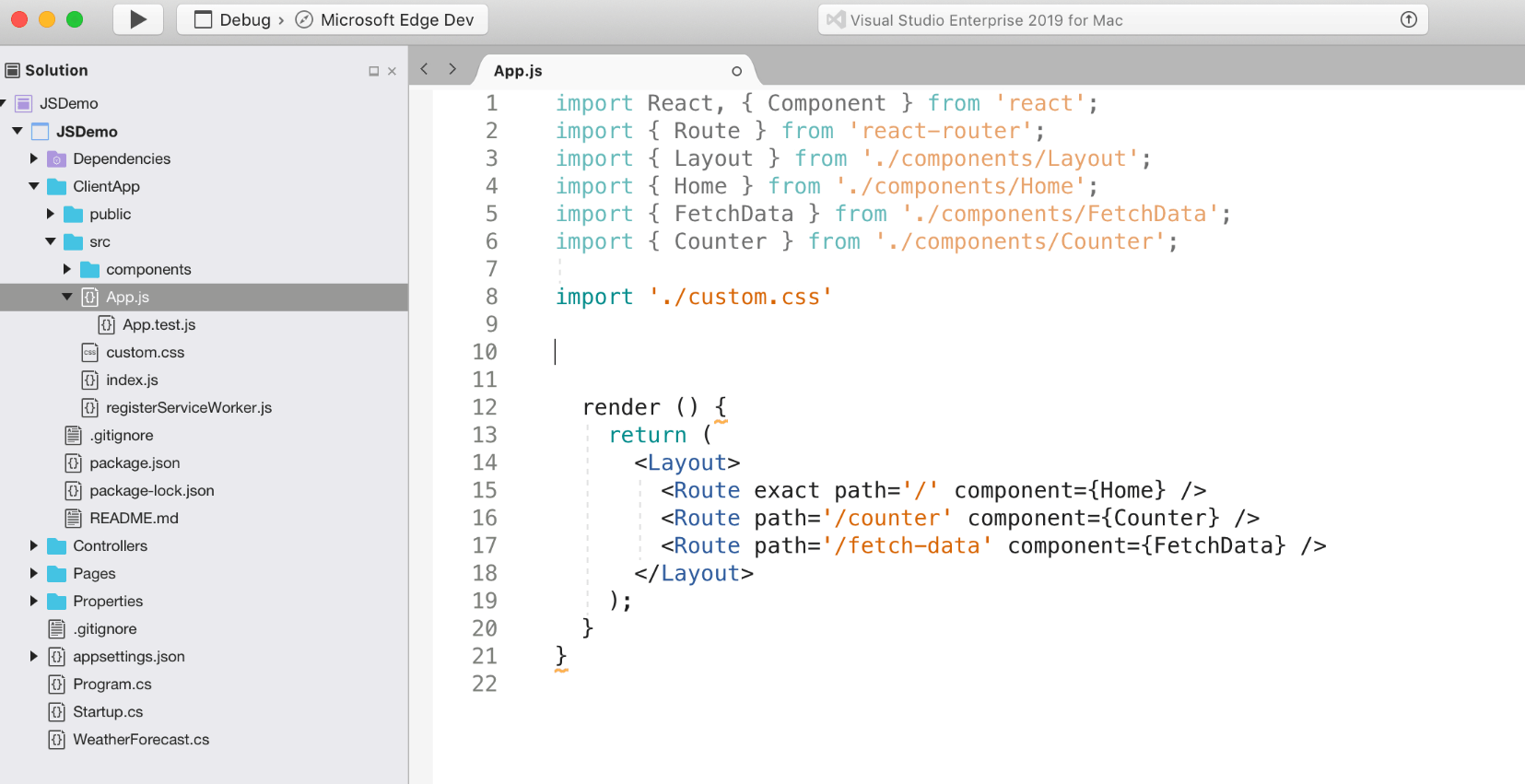
Agora o Visual Studio para Mac usará o novo editor de código nativo para os seguintes tipos de arquivo:
- .JS
- .TS
- .HTML
- .CSS
- .CSHTML
- JSON.
- .LESS
- .SCSS
Os novos editores da Web são ativados pela mesma interface de editor nativo dos editores de C# e XAML e pelo serviço de linguagem compartilhado do Visual Studio. Com os novos editores, você pode esperar:
- Melhor desempenho do IntelliSense
- Filtragem de tipo do IntelliSense
- Edição com vários cursores
- Suporte a texto da direita para a esquerda e bidirecional
- Suporte a entrada nativo
- Melhor desempenho de digitação
- Melhor renderização de texto
- Quebra automática de linha
- Melhor formatação
- Melhor classificação
Também abordamos vários bugs implementando os novos editores, incluindo bugs relacionados ao desempenho e ao suporte a arquivos.
Multiplataforma
Nesta versão, adicionamos suporte aprimorado para projetos que têm estruturas de vários destinos. Alguns dos recursos e benefícios são detalhados abaixo:
Ao editar um arquivo em um projeto de várias estruturas de destino, a estrutura de destino pode ser selecionada para orientar o IntelliSense no editor:
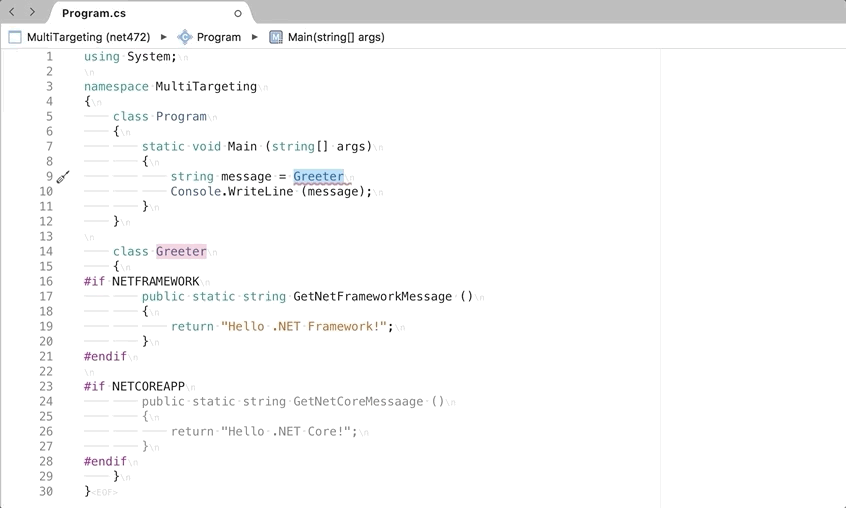
Experiência do editor de projeto de várias estruturas de destino no Visual Studio para Mac O editor mostrará informações no IntelliSense e dicas de ferramentas sobre APIs que não estão disponíveis para uma estrutura de destino específica.
Também adicionamos suporte para depuração em uma estrutura específica:
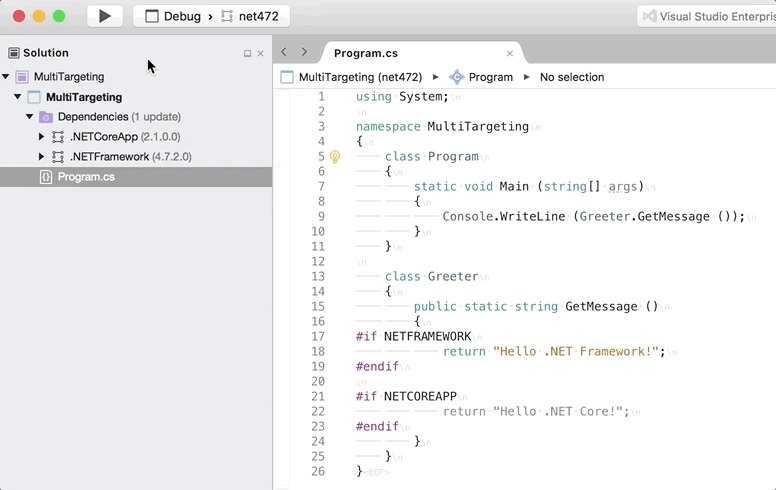
Depuração de um projeto de várias estrutura de destino no Visual Studio para Mac
.NET Core
Esta versão adiciona a capacidade de selecionar o navegador que é usado quando você executa ou depura seu aplicativo Web ASP.NET Core.
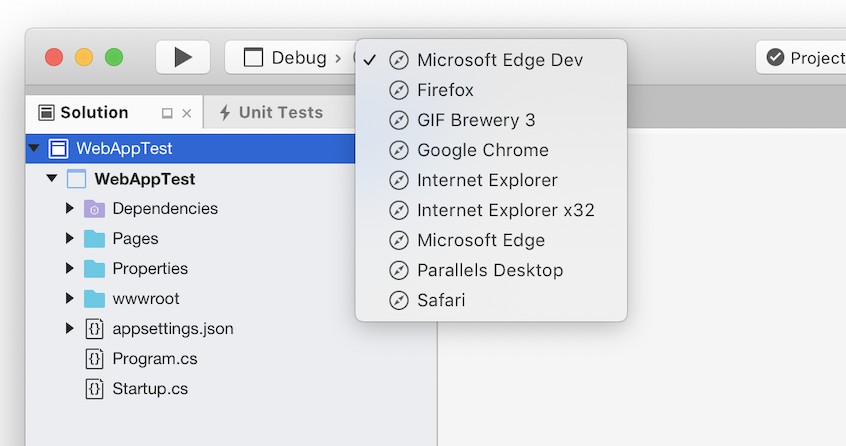
Publicar o suporte para o console do .NET Core e projetos de Biblioteca do .NET Standard
Em uma versão anterior, adicionamos a capacidade de publicar um projeto do ASP.NET Core em uma pasta. Nesta versão, introduzimos o suporte para publicar projetos do Console do .NET Core e da Biblioteca do .NET Standard. Para obter mais informações sobre como usar esse recurso, confira a documentação sobre a pasta de publicação.
Suporte para launchSettings.json
Ao desenvolver aplicativos ASP.NET Core, você pode configurar o modo como o aplicativo é iniciado para fins de desenvolvimento usando o arquivo launchSettings.json.
Para obter mais informações sobre esse arquivo, confira a documentação sobre os ambientes .NET Core.
No arquivo launchSettings.json, você pode configurar a URL que o aplicativo deve escutar, bem como variáveis de ambiente que são aplicadas na execução ou na depuração.
Com essa atualização, facilitamos a colaboração em projetos com outras pessoas que talvez não estejam usando o Visual Studio para Mac. O Visual Studio, o Visual Studio Code e a CLI (interface de linha de comando) do dotnet dão suporte a esse arquivo.
Suporte a aninhamento de arquivos
Nesta versão, estamos adicionando o aninhamento de arquivos automático para projetos ASP.NET Core. As regras de aninhamento de arquivos automático aplicadas são as mesmas que você encontra no Visual Studio. Com o aninhamento de arquivos habilitado, você pode se concentrar melhor nos arquivos que você editar com mais frequência. Os arquivos gerados e os arquivos editados com menos frequência serão aninhados sob outros arquivos relacionados.
- Para obter informações sobre todos os bugs do .NET corrigidos nesta versão, vá para a seção Correções de bugs.
Dica
Para obter mais informações sobre tudo o que há de novo no .NET Core, confira as notas sobre a versão do .NET Core.
Unity
Nós aprofundamos a compreensão que o Visual Studio para Mac tem para projetos do Unity adicionando novas especificações de diagnóstico ao Unity. Também tornamos o IDE mais inteligente, suprimindo diagnósticos C# gerais que não se aplicam a projetos do Unity. Por exemplo, o IDE não mostrará uma correção rápida para alterar uma variável de inspetor para readonly – que impediria que você modificasse a variável no Editor do Unity.
Adicionaremos mais desses diagnósticos específicos do Unity conforme aprendermos melhores práticas com os desenvolvedores. Informe-nos se há algo que você gostaria de ver e como isso ajudaria.
Novos diagnósticos com correções rápidas
- UNT0001: as mensagens do Unity serão chamadas pelo runtime mesmo se estiverem vazias. Não as declare para evitar o processamento desnecessário pelo runtime do Unity.
- UNT0002: a comparação de marcas usando a igualdade de cadeia de caracteres é mais lenta do que o método CompareTag interno.
- UNT0003: o uso da forma genérica de
GetComponenté preferencial para a segurança de tipos. - UNT0004: A mensagem de atualização é dependente da taxa de quadros e deve usar
Time.deltaTimeem vez deTime.fixedDeltaTime. - UNT0005: a mensagem
FixedUpdateé independente da taxa de quadros e deve usarTime.fixedDeltaTimeem vez deTime.deltaTime. - UNT0006: uma assinatura de método incorreta foi detectada para esta mensagem do Unity.
- UNT0007: o Unity substitui o operador de comparação nula para objetos do Unity que é incompatível com a união nula.
- UNT0008: o Unity substitui o operador de comparação nula para objetos do Unity que é incompatível com a propagação nula.
- UNT0009: Ao aplicar o atributo
InitializeOnLoada uma classe, você precisa fornecer um construtor estático. O atributoInitializeOnLoadverifica se ele será chamado quando o editor for iniciado. - UNT0010: MonoBehaviours só deve ser criado usando
AddComponent(). O MonoBehaviour é um componente e precisa ser anexado a umGameObject. - UNT0011: ScriptableObject só deve ser criado usando
CreateInstance(). ScriptableObject precisa ser criado pelo mecanismo do Unity para manipular métodos de mensagem do Unity.
Novos supressores de diagnóstico
- USP0001 para IDE0029: os objetos do Unity não devem usar união nula
- USP0002 para IDE0031: os objetos do Unity não devem usar propagação nula
- USP0003 para IDE0051: as mensagens do Unity são invocadas pelo runtime do Unity
- USP0004 para IDE0044: os campos com um atributo SerializeField não devem se tornar somente leitura
Também fizemos as seguintes melhorias para os desenvolvedores do Unity que usam o Visual Studio para Mac:
- Aperfeiçoadas as informações exibidas na caixa de diálogo Anexar à Instância, incluindo a ID do processo
- Suporte adicionado para o editor hexadecimal ao inspecionar matrizes de bytes e cadeias de caracteres
- Suporte adicionado para acesso de membro de ponteiro no depurador, ou seja, p->foo->barra
- Suporte adicionado para conversões implícitas em inicializadores de matriz, ou seja, novo byte[] {1,2,3,4}
Xamarin
Xamarin.Forms
Recarga Dinâmica de XAML para Xamarin.Forms
Agora você pode usar a versão prévia pública da Recarga Dinâmica de XAML do Xamarin.Forms no Visual Studio para Mac. O Recarregamento Frequente de XAML permite que você itere rapidamente em suas interfaces de usuários depurando seu aplicativo para um emulador, simulador ou dispositivo físico, alterando XAML e pressionando Salvar para ver essas alterações refletidas imediatamente no aplicativo em execução.
Para habilitar a Recarga Dinâmica de XAML, marque a caixa de seleção Habilitar Recarga Dinâmica do Xamarin em Visual Studio > Preferências > Projetos > Recarga Dinâmica do Xamarin.
Para obter mais informações, confira a documentação da Recarga Dinâmica de XAML.
Design de Material do Visual no Pré-visualizador XAML
O design de material usando o Visual Xamarin.Forms agora é uma versão prévia para iOS e Android no Pré-visualizador XAML do Xamarin.Forms. Para obter mais informações sobre o Pré-visualizador de XAML, confira a documentação do Pré-visualizador do XAML.
Dica
Para obter mais informações sobre tudo o que há de novo no Xamarin.Forms, confira as notas sobre a versão do Xamarin.Forms.
Xamarin.Android
Adição de suporte do Android 10 para o Xamarin
Agora você pode usar as APIs do Android 10 no Xamarin.Android. Você pode começar a usar o Android 10 definindo Compilar usando a versão do Android: (Target Framework) como Android 10.0 (Q) na Build > General guia das páginas de propriedades do projeto Visual Studio para Mac. Os novos recursos do Android 10 incluem:
- Suporte a um Tema Escuro para garantir uma experiência consistente para os usuários que habilitam o tema escuro em todo o sistema.
- Suporte à Navegação por Gestos no aplicativo indo de ponta a ponta e garantindo que os gestos personalizados sejam complementares aos gestos de navegação do sistema.
- Otimizar para dobráveis: Forneça experiências diretas e de ponta a ponta nos inovadores dispositivos dobráveis atuais.
- Notificações mais interativas habilitando respostas e ações sugeridas dentro das notificações para interagir com seus usuários.
- APIs de Rede Melhores para solicitações e conectividade de rede Wi-Fi.
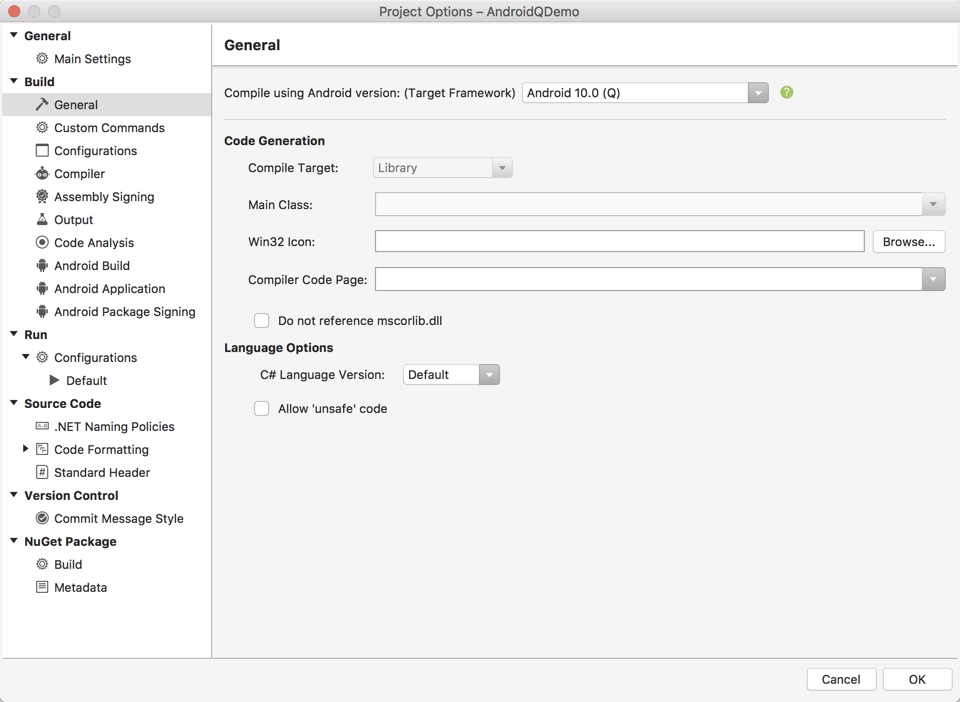
Para saber mais sobre o Android 10, confira nossa documentação.
Melhor experiência de exibição dividida do designer do Android
Fizemos inúmeras melhorias na experiência de exibição dividida ao editar layouts do Android:
- Sincronização do cursor: os itens serão selecionados automaticamente ao mover o cursor no editor de código-fonte.
- Os elementos da caixa de ferramentas agora podem ser arrastados e soltos no Design Surface e no editor de código-fonte.
- Agora há suporte para o comando "Alternar Comentário".
Dica
Para obter mais informações sobre tudo o que há de novo no Xamarin.Android, confira as notas sobre a versão do Xamarin.Android.
Xamarin.iOS
Suporte para o Xcode 11 e o iOS 13
Esta versão adiciona suporte ao Xcode 11 para compilar e depurar aplicativos para o iOS 13, o tvOS 13 e o watchOS 6. Confira nossa Introdução ao iOS 13 para obter mais detalhes sobre os novos recursos disponíveis.
Carregar para o App Store Connect
Você pode carregar para o App Store Connect usando o assistente de publicação no Visual Studio para Mac, agora que a ferramenta Carregador de Aplicativos não está mais incluída com o Xcode. Nossa página de documentação Publicar aplicativos Xamarin.iOS na App Store detalha esse novo fluxo de trabalho.
Editor de Restrições
O Xamarin Designer para iOS está apresentando uma nova maneira de trabalhar com restrições. Quando você seleciona uma exibição restrita, reticências agora aparecem na barra de ferramentas ao lado do seletor de Modo de Fixação de Restrições. Clique nas reticências para exibir um popover para as restrições de edição no modo de exibição selecionado:
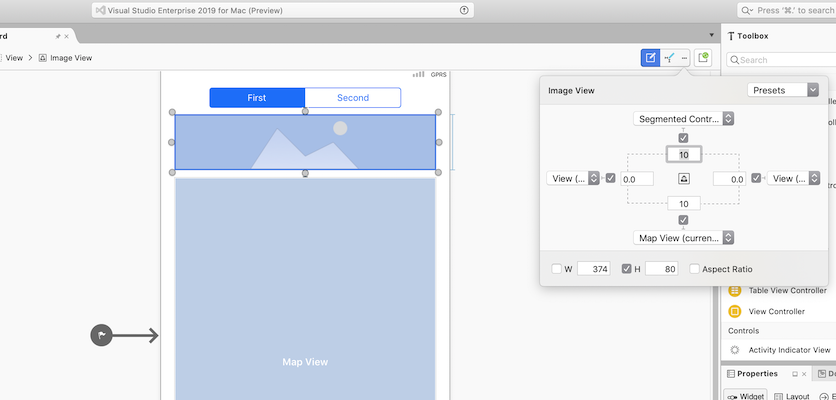
Dica
Para obter mais informações sobre tudo o que há de novo no Xamarin.iOS, confira as notas sobre a versão do Xamarin.iOS.
Nova caixa de diálogo Gerenciar pacotes do NuGet
Agora os pacotes NuGet podem ser instalados, atualizados ou desinstalados para vários projetos em uma única etapa com a caixa de diálogo Gerenciar Pacotes NuGet:
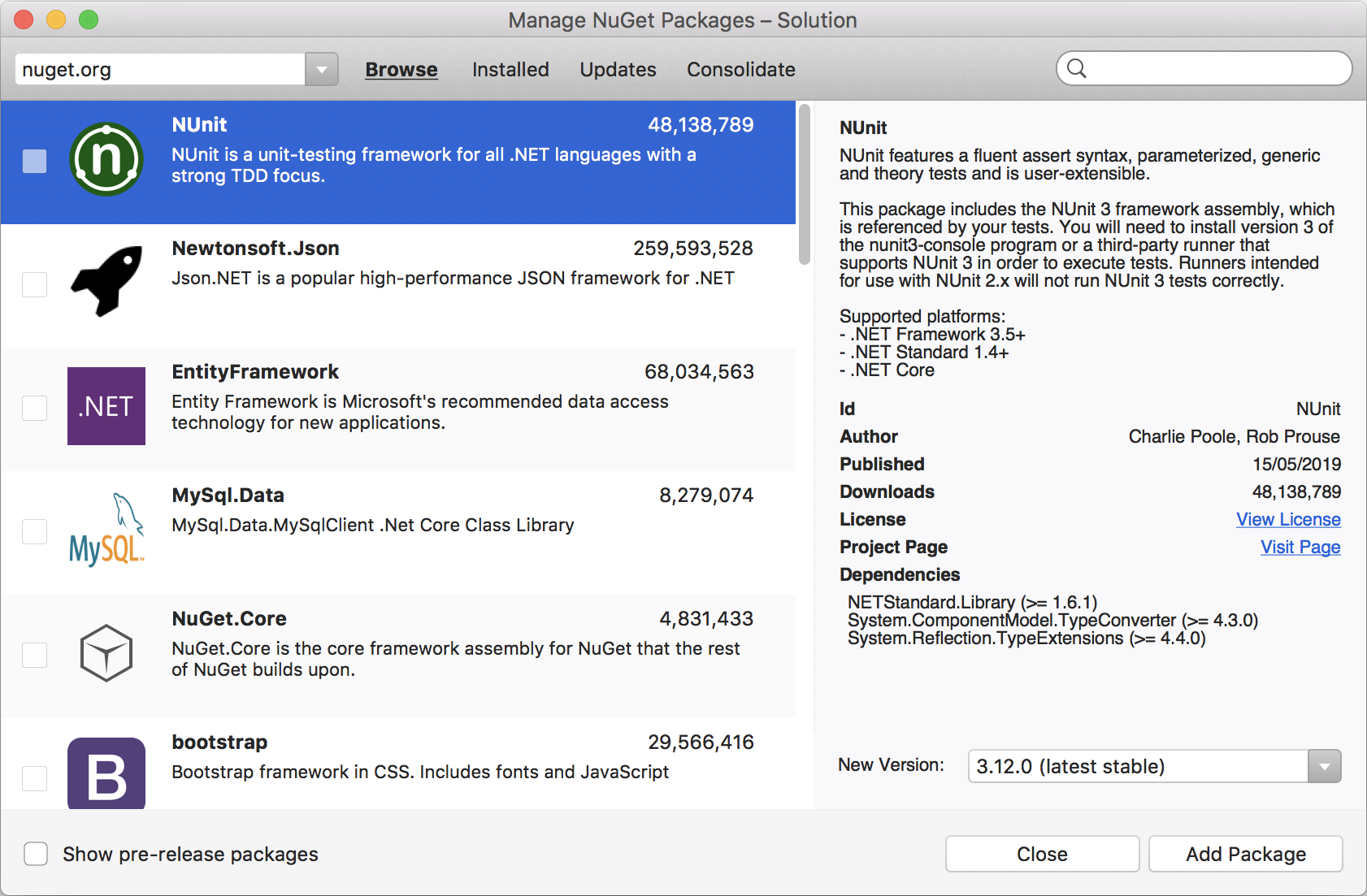
A caixa de diálogo antiga Adicionar Pacotes foi substituída por uma nova caixa de diálogo Gerenciar Pacotes NuGet que tem quatro guias, proporcionando a você mais controle sobre o NuGets:
- Procurar – mostra os pacotes disponíveis na origem do pacote selecionado.
- Instalado – mostra os pacotes instalados na solução ou o projeto, se estiver gerenciando pacotes para um único projeto.
- Atualizações – mostra as atualizações de pacote disponíveis para a solução ou o projeto, se estiver gerenciando pacotes para um único projeto.
- Consolidar – mostra pacotes que têm versões diferentes em toda a solução.
Para abrir a caixa de diálogo Gerenciar pacotes NuGet para a solução, faça o seguinte:
- Verifique se a solução está selecionada na janela Solução.
- Clique com o botão direito do mouse na solução e selecione Gerenciar Pacotes NuGet ou selecione Gerenciar Pacotes NuGet no menu Projeto.
As guias podem ser usadas das seguintes maneiras:
Instalar/Desinstalar
Para instalar um pacote em vários projetos, faça o seguinte:
- Selecione o pacote na guia Procurar.
- Clique no botão Adicionar Pacote.
- Verifique os projetos na caixa de diálogo Selecionar Projetos e clique em OK, conforme ilustrado abaixo:
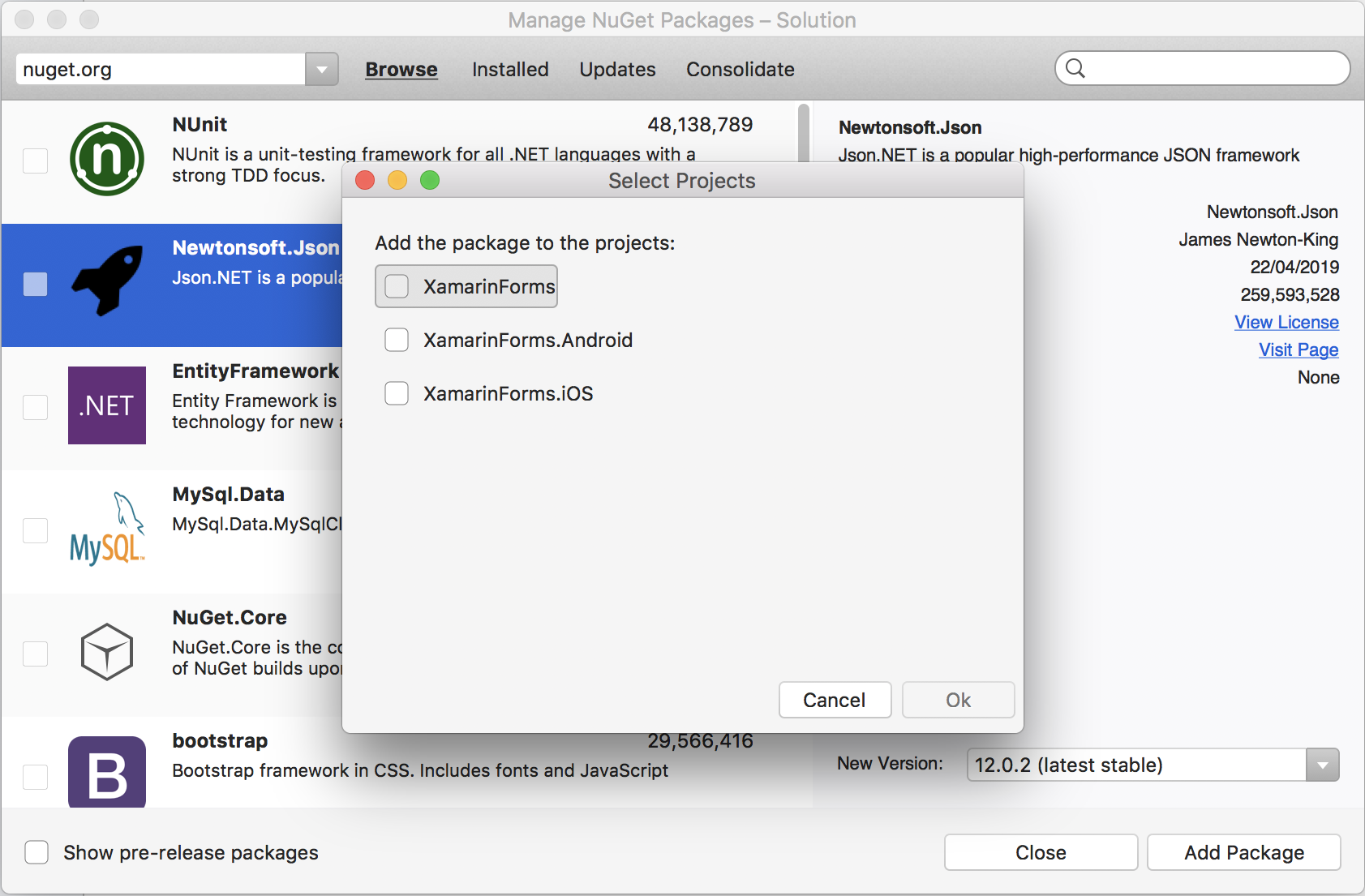
Para desinstalar um pacote de vários projetos:
- Selecione a guia Instalado.
- Selecione o pacote que você deseja desinstalar.
- Clique no botão Desinstalar Pacote.
- Verifique os projetos dos quais você deseja que o pacote seja desinstalado e clique em OK.
Atualizações
Para atualizar um pacote em vários projetos:
- Selecione o pacote na guia Atualizações.
- Clique no botão Pacote de Atualização.
- Verifique os projetos na caixa de diálogo Selecionar Projetos e clique em OK.
Consolidar
Para consolidar o pacote em vários projetos:
Selecione a guia Consolidar.
Selecione o pacote que você deseja consolidar.
Marque ou desmarque projetos na lista projetos. Por padrão, os projetos que contêm o pacote NuGet selecionado serão verificados.
Selecione a versão do pacote para a qual consolidar. Por padrão, a versão mais recente do pacote será selecionada.
Clique no botão Consolidar:
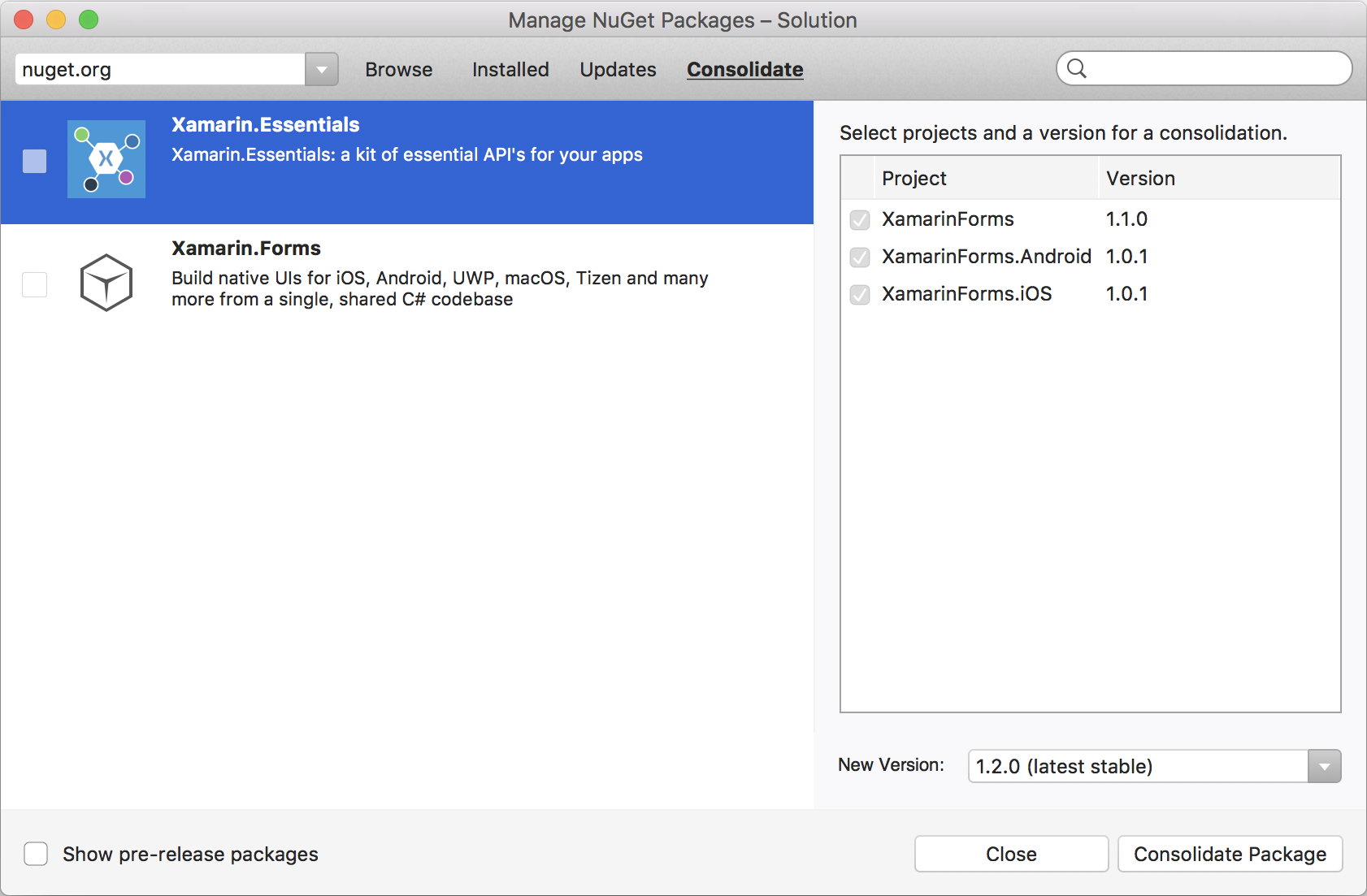
Caixa de diálogo Gerenciar Pacotes NuGet consolida a guia no Visual Studio para Mac
Para gerenciar pacotes NuGet para um único projeto:
- Selecione o projeto no painel Solução.
- Clique com o botão direito do mouse no projeto, selecione Gerenciar Pacotes do NuGet e siga as etapas necessárias acima. Observe que a guia Consolidar não será exibida, mas as guias Procurar, Instalado e Atualizações estarão disponíveis
Documentos fixados
Nesta versão, introduzimos a capacidade de fixar guias de documentos, permitindo que você fixe suas guias de arquivos favoritas para mantê-las sempre abertas e visíveis:

Para fixar uma guia, use o ícone de Marcador, o menu de contexto do documento ou o comando Fixar/Desafixar Guia (⌥ ⌘ P). Você também pode reorganizar as guias fixadas arrastando-as no workspace.
Tela de Boas-Vindas – Atalhos de Teclado Favoritos
Se você for um novo usuário do Visual Studio para Mac, deverá selecionar seu esquema de atalho de teclado favorito como parte da primeira experiência de execução, conforme ilustrado abaixo. É claro que você também pode selecionar um esquema ou criar seu próprio do zero mais tarde em Visual Studio >Preferências.
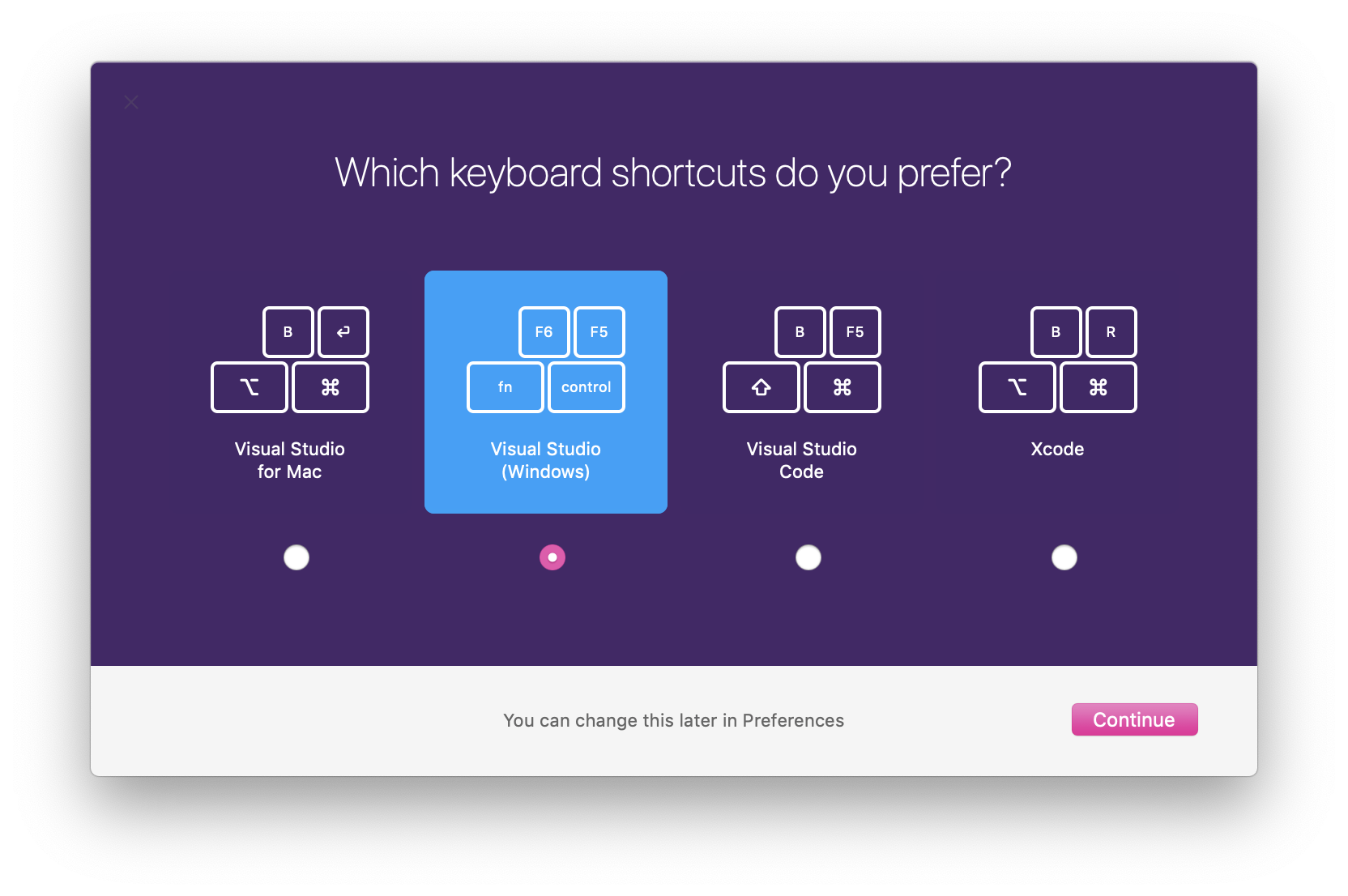
Source Link
Agora o Visual Studio para Mac dá suporte ao Source Link. Isso permite que você depure no código-fonte de pacotes NuGet que enviam .PDBs com links para arquivos de origem. O Visual Studio para Mac detectará que os arquivos de origem estão disponíveis e oferecerá o download do arquivo de origem, permitindo que você intervenha no código do pacote. O Source Link também funciona com o código do Mono BCL, permitindo que você também intervenha no código do .NET Framework.

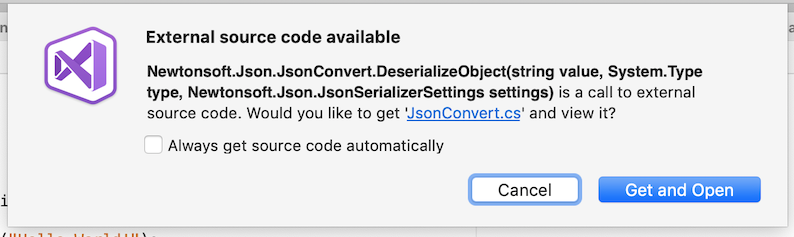
Informações de atualização do Novo Pacote
As informações de atualização do pacote agora são exibidas para projetos de estilo do SDK no painel de Solução.
A maneira como as informações são exibidas para projetos não SDK e em estilo SDK foi deixada consistente. Um ícone de atualização agora é exibido com uma dica de ferramenta mostrando a versão atualizada do pacote NuGet. A versão instalada agora é exibida ao lado da ID do pacote NuGet para todos os tipos de projetos:
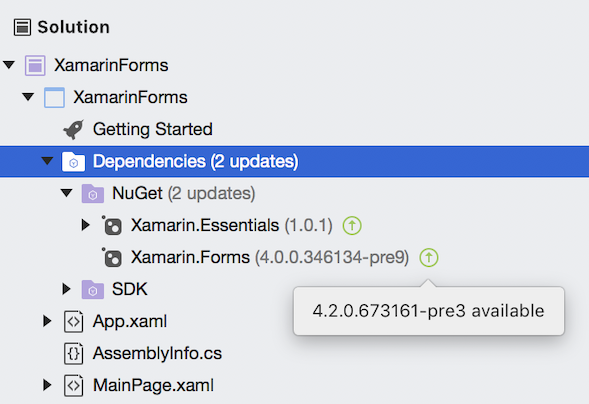
Instalador
As seguintes melhorias foram feitas no instalador:
- Adicionamos uma verificação adicional para tornar o download de pacotes muito mais rápido.
- Se o download falhar ou for interrompido por algum motivo, o instalador o retomará do ponto de falha em vez do início. Se, por qualquer motivo, o arquivo de cache for corrompido, o produto será baixado novamente.
- O instalador agora exibe um progresso muito mais preciso de cada pacote.
- Também adicionamos melhorias adicionais de interface do usuário durante a instalação. Agora mostramos com precisão quantos pacotes você precisa instalar e quantos faltam.
- Sempre tentaremos instalar as versões lançadas recomendadas do Xamarin, do .NET Core e do Mono. Às vezes, isso significa fazer downgrade das versões para entrar em um estado compatível.
- Corrigimos problemas com a autorização. A solicitação de senha deve ser mostrada apenas uma vez a cada 5 minutos durante a instalação.
- Agora ocultaremos o botão ‘localização’ se não houver nenhuma ação a ser feita.
Correções de bug
Instalação
Corrigimos os seguintes principais problemas no instalador:
- Correções de bug do Catalina.
- Correção do bug de incremento de percentual resultante da configuração do separador de números quando usada com idiomas localizados
- Correção para exibir o tamanho correto quando VSFMac é o único item a ser instalado.
Web e Azure
Corrigimos os seguintes principais problemas do suporte e das ferramentas do .NET Core e do ASP.NET Core:
- O SDK do .NET Core 3.0.100 ainda aparecia no atualizador após a instalação das atualizações.
- É sugerido um comando incorreto para o certificado de desenvolvimento de confiança.
- O modelo de tipo de arquivo JavaScript não está em Adicionar > Novo Arquivo > Web.
- O Visual Studio para Mac salva o novo arquivo JSON como uma marca de ordem de byte UTF-8.
- Ao remover um arquivo que tem um filho, um arquivo não é removido.
- A URL do aplicativo Web é revertida para 5001 após a reinicialização do IDE.
- As variáveis de ambiente não são selecionadas quando um usuário escolhe "Iniciar sem Depuração".
- O menu de contexto "Incluir no Projeto" é exibido quando não deveria ser.
Corrigimos os seguintes principais problemas do Azure:
- A publicação no Azure Functions falha com o erro:
Microsoft.Azure.WebJobs.Script.ExtensionsMetadataGenerator.targets(33,5): error : Metadata generation failed. - Não é possível publicar no Azure porque a caixa de diálogo exibe "Nenhuma assinatura encontrada", mesmo que a conta tenha assinaturas ativas.
- As funções de gatilho de blog não estão sendo publicadas no portal do Azure com a Conta de Armazenamento corretamente. O Visual Studio para Mac não permite adicionar uma nova Função do Azure de nós diferentes do nó do projeto em um projeto do Azure Functions.
Shell e Ferramentas
Corrigimos os seguintes principais problemas do IDE:
- Traduções italianas ausentes para os botões Adicionar e Cancelar na caixa de diálogo Nova pasta.
- A mensagem de atualização era mostrada erroneamente para Estruturas no Painel de Soluções.
- O Visual Studio para Mac falha aleatoriamente.
- Edição de Relatórios do Visual Studio na Barra de Menus.
- A pesquisa global leva muito tempo para mostrar resultados em soluções com muitos projetos e arquivos.
- A descrição do problema deve ser usada como título do problema ao relatá-lo.
- Não é possível arrastar novos controles para o designer depois de adicionar um controle.
- A autenticação falha devido ao erro de SSL sem nenhuma mensagem visível para o usuário.
- A caixa de ferramentas do GTK# está vazia no Visual Studio Community 2019 no Mac.
- A adição de um novo PackageReference não considera as condições.
- A janela de saída do aplicativo é maior do que a tela.
- Ao criar um projeto do Gtk#2.0 no Mac OS X, a caixa de ferramentas falha em ser preenchida para o Designer.
- As preferências não são salvas quando eu clico em OK no menu Preferências no Visual Studio para Mac.
- Iniciar Janela não pode abrir soluções por meio do botão “abrir”.
- Não é possível abrir a caixa de diálogo Editar Referências do novo projeto.
- Alguns alertas não são exibidos corretamente.
Edição do código-fonte
Corrigimos os seguintes principais problemas da edição de código-fonte:
- Vários problemas na experiência do usuário com a lista suspensa seletora de esquema JSON.
- Os recursos da linguagem F# 4.6 não funcionavam.
- Desfazer o recuo de código selecionado falhava com Shift + Tab.
- A espessura da fonte persistia ao clicar em temas de cores.
- A próxima associação de teclas de erro não funcionava no novo editor.
- O texto em negrito era usado por padrão em arquivos Web ao usar o tema "Visual Studio".
- Corrigimos vários problemas, relatados por meio de telemetria, que estavam fazendo o editor falhar ou travar.
- O recurso anulável do C# 8 não está funcionando conforme o esperado.
- Caracteres de controle invisíveis devem aparecer de alguma forma para evitar erros confusos.
- O IntelliSense e outros recursos de serviço de linguagem param de funcionar com o novo editor.
- Corrigimos vários problemas, relatados por meio de telemetria, que estavam fazendo o editor falhar ou travar.
- A gravidade não é salva na Análise de Código-fonte C#.
- Ctrl + Clique desmarca a seleção de texto.
- A opção selecionada em preenchimento automático está em branco.
- Formatar documento não funciona em Navegar Até ao usar o novo editor.
- Lista de conclusão Ctrl+Espaço – setas para cima/para baixo lentas para muitos itens.
- A Conclusão de RegEx insere um retorno em vez de caracteres esperados.
- F#: falha ao abrir arquivos com linhas longas.
- Quando você seleciona texto no editor do C#, às vezes os caracteres finais não são realçados.
- Há algumas posições nas quais você não pode colocar o cursor.
- A Estrutura do Código do Documento não é mais atualizada.
- Corrigimos o suporte para comandos de Seleção Tipo Usar Seleção para Localizar/Substituir e Localizar Próximo/Anterior
- Atualizamos o item de menu para desabilitar o dobramento de código
- O editor é interrompido em alguns temas personalizados.
- Os realces da tarefa em comentários (C#) pararam de funcionar.
- A lâmpada embutida não funciona em determinados tipos de correção.
- A Seleção de Redução/Contração não funciona no novo editor.
- A opção “Mostrar lista de conclusão depois que um caractere é digitado” não pôde ser desabilitada.
- Não é possível imprimir o código ao usar o tema escuro.
- Os comandos de junção ou classificação de linhas estão permanentemente desabilitados. – O editor fica em branco se o Painel de Solução é usado para mover um arquivo não salvo para outra pasta.
- Os adornos de ponto de interrupção não estão disponíveis em arquivos CSHTML.
- Erro ao converter DocumentContext em RoslynDocumentContext.
- A exceção LanguageService gera falha na análise do projeto.
- A opção Voltar na janela do editor de código apenas move o cursor para a parte superior do arquivo.
- No arquivo JSON, a caixa de endereço do esquema está ausente.
Controle de versão
Corrigimos os seguintes principais problemas do Controle de Versão:
- O IDE trava no controle de versão ao abrir um Storyboard no Xcode Interface Builder.
- O Visual Studio 2019 para Mac congelava ao alternar o branch.
- A renomeação de arquivos no controle de versão do Git fazia o IntelliSense desaparecer.
- As guias do controle de versão não eram exibidas ao abrir soluções com arquivos C# abertos anteriormente.
- O lote de aplicativo contém arquivos que não deveria ao usar o Git.
- O IDE falha ao fazer a publicação no GitHub.
- Remover um git stash que tem conflitos fornece um aviso inválido e nenhum outro log.
- Clonar projeto com submódulos é interrompido com o erro “Falha na operação de controle de versão”.
- O Visual Studio falha/sai ao tentar fazer commit do Git.
- A guia "Alterações" não é atualizada.
- Os comandos Diff/View estão corrompidos no Painel de Soluções.
- O comando "Criar patch" está corrompido.
- Carregamento de revisão muito lento na exibição Diff/Comparação.
- O VS para Mac congela no git revert.
- As exibições do documento de controle de versão estão ausentes no novo editor.
- Fazer check-out de um repositório com um nome de usuário e uma senha não preservava o nome de usuário.
- Não é possível usar o Subversion em SVN + SSH sem uma porta.
- A alternância de branches não respeita as alterações da estrutura de destino.
- SIGABRT ao tentar efetuar fetch de um branch do Git do Azure DevOps.
Ferramentas de teste
Corrigimos o seguinte problema dos testes:
- Não é possível executar testes únicos definidos em MonoDevelop.VersionControl.Git.Test a partir do IDE porque há falha ao carregar o assembly LibGit2Sharp.
Sistema do Projeto
Corrigimos os seguintes problemas com Projetos:
- Excluir menu de contexto para projeto e Remover menu de contexto para arquivo.
- A renomeação de um arquivo no Painel de Soluções não aplica novamente as regras de aninhamento.
- Não é possível adicionar referências com o projeto de várias estruturas de destino.
- ProjectFile.OnPathChanged computa valores que não são usados.
- A alteração do caminho de saída de um projeto .NET Standard 2.0 resulta em uma pasta duplicada.
- A movimentação de um arquivo aninhado em um projeto ASP.NET Core não move os arquivos filho
NuGet
Corrigimos o seguinte problema do NuGet:
Problemas Conhecidos
- A Recarga Dinâmica de XAML do Xamarin.Forms não é funcional em dispositivos iOS e exibe uma barra de informações após alguns minutos solicitando que você relate um problema. Isso será corrigido em uma versão futura.
- A opção Código Compartilhado está ausente ao criar um aplicativo multiplataforma Xamarin.
Importante
O Visual Studio 2019 para Mac pode ser instalado no macOS Catalina Beta, mas pode não funcionar como esperado com um sistema operacional em versão prévia. Use Relatar um Problema para nos informar problemas que você descobrir durante o uso do Visual Studio para Mac e Catalina.
Comentários e sugestões
Adoraríamos ouvir o que você tem para nos dizer! Você pode relatar um problema por meio da opção Relatar um Problema no IDE do Visual Studio para Mac. Você pode acompanhar seus comentários, incluindo sugestões, no portal Developer Community (Comunidade de Desenvolvedores).